ポッドキャスト Spotifyで利用できます。 音楽以外にも、素晴らしいポッドキャストにアクセスできます。 それがSpotifyをクールなストリーミングプラットフォームにする理由です。 あなたはそれでたくさんのオプションを手に入れます。 できるだけ Spotifyから音楽をダウンロードする、 あなたもすることができます ポッドキャストをMP3にダウンロード それから。
そのため、本当に気に入ったポッドキャストを見つけたら、いつでも好きなときにポッドキャストを保存して再生できます。 ポッドキャストをMP3にダウンロードする方法を学びたい場合は、読み続けてください。
コンテンツガイド パート1.ポッドキャストとは何ですか?パート2. Spotifyからポッドキャストを直接ダウンロードする方法パート3.無料のSpotifyアカウントでMP3にポッドキャストをダウンロードするXNUMXつの方法パート3:結論
ポッドキャストを聞いたことがない場合は、おそらくそれが何であるか疑問に思うでしょう。 簡単に言えば、ポッドキャストは、購読できるオーディオファイルです。 それが、他のオーディオファイルと異なる点です。 ポッドキャストは通常無料です。 あなたはほとんど何でもポッドキャストを見つけることができます。
ポッドキャストは番組全体を指しますが、ポッドキャストエピソードは3つの録音のみを意味します。 ポッドキャストは、単なるオーディオファイルです。 MPXNUMXファイル形式を取ります。
あなたはたくさんの興味深いものを見つけるでしょう Spotifyのポッドキャスト。 ここにいくつかあります。
あなたが犯罪システムに興味を持っているタイプの人なら、ポッドキャスト「闇の中」があなたのためです。 LeVar Burton Readsを使用して、長く退屈な通勤を刺激することもできます。 このポッドキャストは読み聞かせのエピソードです。 ユーモアを探しているなら、マークマロンとのWTFは一見の価値があります。
その他の興味深いポッドキャストは次のとおりです。あなたが知っておくべきもの、私の死んだ体の上に、なぜ私とデートしないのか、すべてのファンタジーすべて、特別ゲストのローレンラクプス、およびInvisibilia。 リストに追加する価値のあるもうXNUMXつのポッドキャストは、Left、Right、Centerです。 これらは間違いなく聞いて、購読する価値があります。
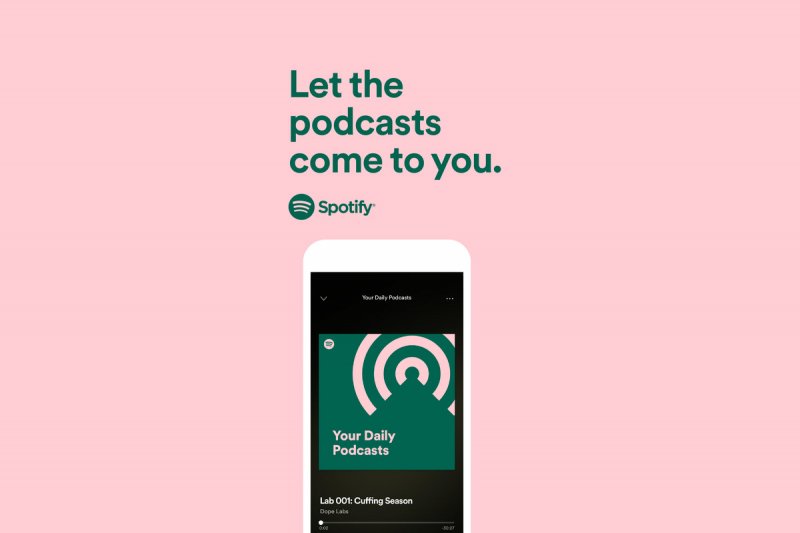
音楽と同じように、Spotifyからポッドキャストをダウンロードできます。 そうすれば、オフラインで聴くことができます。 つまりね。 音楽をダウンロードするときと同じように、ポッドキャストをダウンロードするには、Spotifyのプレミアムユーザーとして登録する必要があります。
ポッドキャストはMP3ファイルとしてアップロードされるため、同じファイル形式でダウンロードすることもできます。以下の手順は、お気に入りのポッドキャストをMP3にダウンロードする方法を示しています。
Spotifyを開きます。 次に、オフラインで聴きたいポッドキャストを検索または見つけます。 検索フィールドにポッドキャストの名前を入力できます。
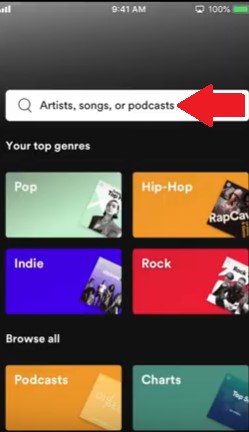
保存するポッドキャストが見つかったら、ダウンロード矢印を探します。 各エピソードの右下にあります。
![]()
画面の下部にあるライブラリをタップすると、ポッドキャストを見つけることができます。 続けて、ポッドキャストとダウンロードをタップします。 Spotifyのプレミアムユーザーであれば、お気に入りのポッドキャストを簡単にダウンロードできます。 Spotifyのプレミアムユーザーでない場合、Spotifyからポッドキャストや音楽をダウンロードすることはできません。
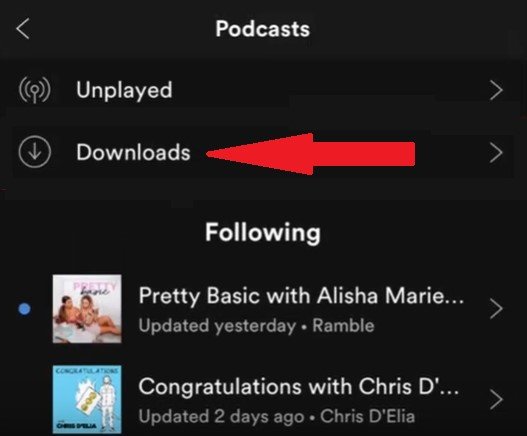
Spotifyプレミアムユーザーでない場合はどうなりますか? まあ、あなたはSpotifyからMP3ファイル形式でポッドキャストをダウンロードできるプログラムを利用する必要があるでしょう。 以下にXNUMXつの役立つプログラムがあります。
のようなプログラムを使用して DumpMedia Spotify変換 ポッドキャストをMP3にダウンロードするためのより実用的な方法です。 手始めに、それは削除します DRM ポッドキャストから、どのデバイスでも転送して再生できるようにします。 第二に、 DumpMedia 無料のSpotifyアカウントをアップグレードしたくない場合は、Spotify MusicConverterが最適なオプションです。 この特定のSpotify音楽コンバータプログラム 月額料金を支払う必要がありません。 同時に、Spotifyからお気に入りのポッドキャストをすべて保存できます。 詳しくは、以下の手順をご覧ください。
以下の手順は、より詳細です。 彼らはあなたが使用する方法を理解するのに役立ちます DumpMedia Spotifyミュージックコンバーター。
これをクリックする リンク その DumpMedia Spotifyミュージックコンバーター。 リンクをクリックするとすぐにプログラムをダウンロードできるようになります。
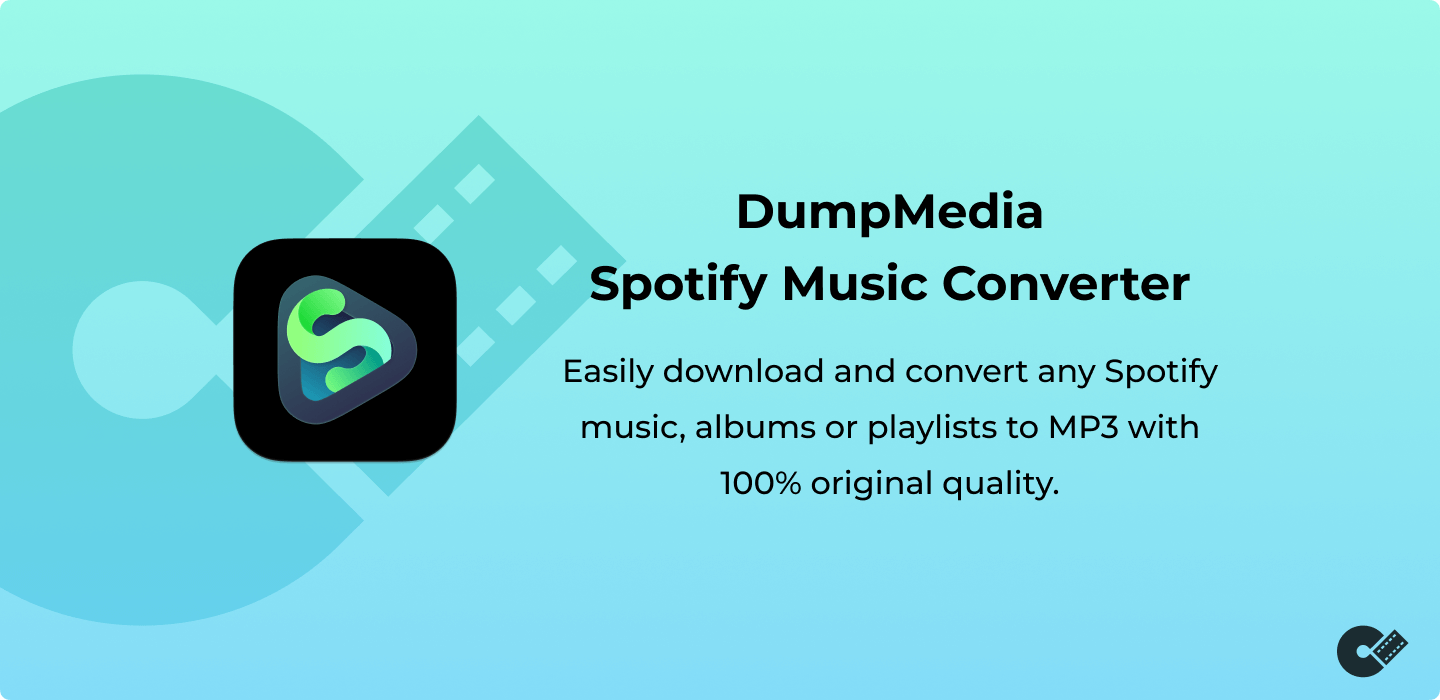
起動した後 DumpMedia Spotify Music Converter、Spotifyアカウントも開きます。 ダウンロードするポッドキャストを選択します。 選択したら、リンクをコピーして、 DumpMedia Spotifyミュージックコンバーター。

ポッドキャストを追加したら、出力設定を調整します。 あなたは上部、右側に行くことによってそれを行うことができます DumpMedia Spotifyミュージックコンバーター。 そこに、[すべてのタスクを変換する]フィールドがあります。 フィールド内をクリックして、ファイル形式の全リストを表示します。 次に、リストからMP3を選択します。 次に、下部にある[参照]ボタンをクリックして、宛先フォルダを選択します。 DumpMedia Spotifyミュージックコンバーター。
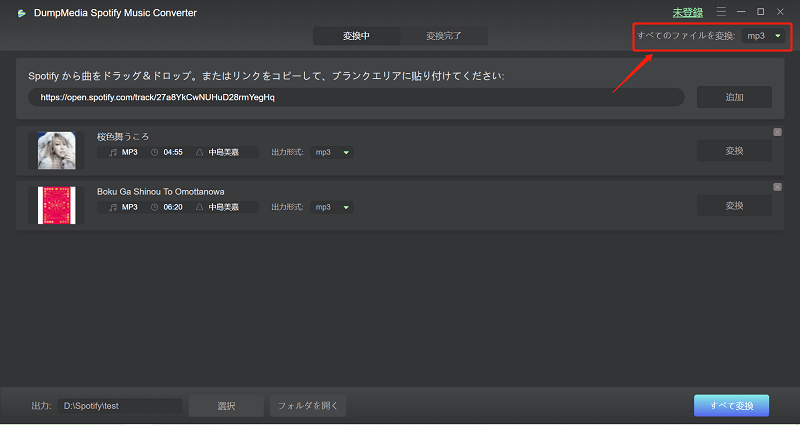
この時点で、ポッドキャストを変換する準備がすべて整いました。 変換ボタンをクリックするだけで、ポッドキャストが自動的にダウンロードされます。 ダウンロードと変換が行われている間、DRMも自動的に削除されます。
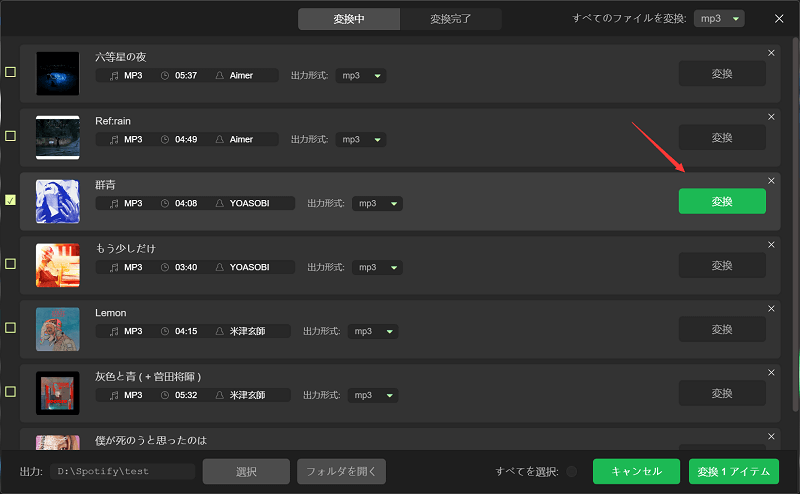
別のSpotify音楽コンバーターはNoteburnerです。 以下の手順は、それを使用する方法を示します。
あなたは彼らのウェブサイトに行くことができます。 そこから、プログラムをダウンロードできます。 ダウンロードしてインストールしたら、すぐに使用できるように必ず開いてください。
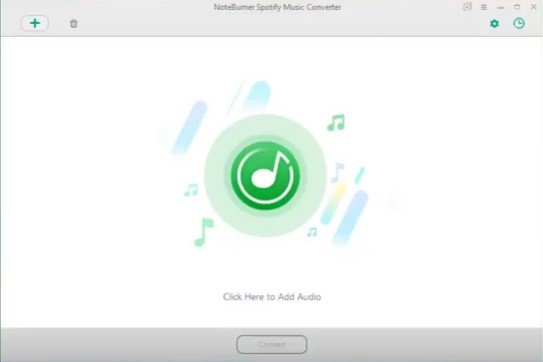
トップメニューの+記号をクリックして、ポッドキャストを追加できます。 ポップアップウィンドウが表示されます。 そのウィンドウが表示されたら、ポッドキャストをNoteburnerのインターフェースにドラッグアンドドロップすることもできます。 この時点で、Spotifyアプリを開く必要があります。 Noteburnerの左側にあるPodcastをクリックします。 ポッドキャストを選択して、それをNoteburnerにドラッグするだけです。
ポッドキャストを追加したら、ダウンロードするエピソードを選択します。 必要に応じて、複数のエピソードを確認できます。 [OK]ボタンをクリックし、[変換]をクリックします。
Sidifyは、Spotifyからお気に入りのポッドキャストをダウンロードするために使用できる別のプログラムです。 使用方法については、以下の手順をご覧ください。
あなたは彼らのウェブサイトでこの特定のSpotify音楽変換プログラムにアクセスできます。 ダウンロードが完了したら、起動します。
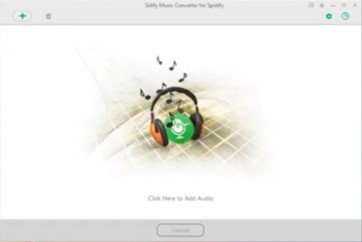
画面の左上にあるプラス記号を探します。 それが表示されたら、それをクリックします。
次に、Spotifyアカウントを開き、ダウンロードするポッドキャストをクリックします。 ポッドキャストのリンクをコピーして、Sidifyに貼り付けることができます。 貼り付けたら、[追加]タブをクリックします。
Sidifyの上部右側にある歯車アイコンをクリックします。 ポップアップウィンドウが表示されます。 そのウィンドウで、ポッドキャストの宛先を選択し、品質を調整することもできます。 次に、ウィンドウの下部にある[OK]タブをクリックします。 [OK]タブをクリックすると、別のウィンドウが表示され、最後に[変換]タブをクリックできます。
Spotifyからポッドキャストをダウンロードすることができます。 どちらの方法でも実行できるため、プレミアムまたは無料のSpotifyユーザーであるかどうかは関係ありません。 言うまでもなく、それを行う最も賢い方法は、 DumpMedia Spotify変換。 そうすれば、Spotifyの月額料金を処理する必要がなくなります。
さらに、プレミアムアカウントでポッドキャストをダウンロードする場合と比較して、ポッドキャストを永久に保持することができます。 プレミアムアカウントの月額料金の支払いを停止すると、ダウンロードは表示されなくなります。 それは簡単なことではありません。 次のようなプログラムでお気に入りのポッドキャストをダウンロードする DumpMedia Spotifyミュージックコンバーターはより実用的なオプションです。
Spotifyでポッドキャストを聴いていますか? そこでのお気に入りのポッドキャストは何ですか? ダウンロードしたことはありますか? このトピックについてのご意見をお聞かせください。 私たちの読者はあなたから聞いてみたいです。
